Cum să partajați cu ușurință fișiere prin Bluetooth în Windows 10
Publicat: 2021-11-05Dacă vă întrebați cum să partajați fișiere prin Bluetooth în Windows 10, atunci ar trebui să luați ajutorul acestui articol pentru ușurință.
Au trecut decenii de când Bluetooth a apărut pentru prima dată. Cu toții folosim serviciul de o perioadă lungă de timp pe diferite tipuri de dispozitive. După cum probabil știți deja, în zilele noastre, Bluetooth este folosit în mod obișnuit pentru a conecta căști, căști, difuzoare și alte dispozitive, dar știți că îl puteți folosi și pentru a partaja fișiere către și de la computerul dvs. Windows 10?
Da, mulți utilizatori nu știu asta. Dacă aveți un computer sau un laptop cu Windows 10 cu Bluetooth, îl puteți folosi pentru a partaja fișiere către și de la dispozitiv. În acest articol, vom încerca să oferim o soluție optimă pentru modul de partajare a fișierelor prin Bluetooth în Windows 10. Cu ajutorul acestor pași simpli, puteți partaja combustibili chiar și în absența unei conexiuni active la internet.
Procesați pentru a partaja cu ușurință fișierele prin Bluetooth în Windows 10
Luați ajutorul ghidului pas cu pas furnizat mai jos și vedeți cum să partajați fișiere prin Bluetooth în Windows 10 cu câteva clicuri.
Pasul 1: Asigurați-vă că computerul sau laptopul cu Windows 10 are conectivitate Bluetooth activă
Înainte de a trece peste soluțiile despre cum să partajați fișiere prin Bluetooth în Windows 10, trebuie să vă asigurați că sistemul dvs. are un dispozitiv Bluetooth integrat sau dedicat. Urmați pașii de mai jos pentru a verifica dacă sistemul dvs. are Bluetooth sau nu:
- Faceți clic dreapta pe butonul Start pentru a lansa meniul drop-down și faceți clic pe Device Manage r pentru al lansa.
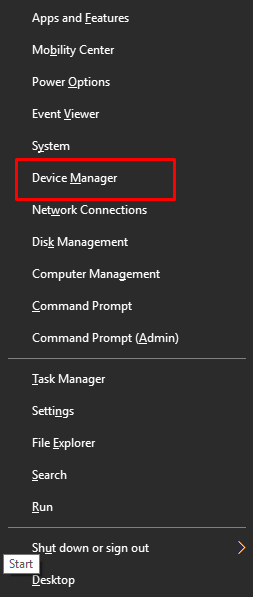
- Odată ce utilitarul se lansează, căutați subcapitolul numit Bluetooth . Faceți dublu clic pentru a-l extinde.
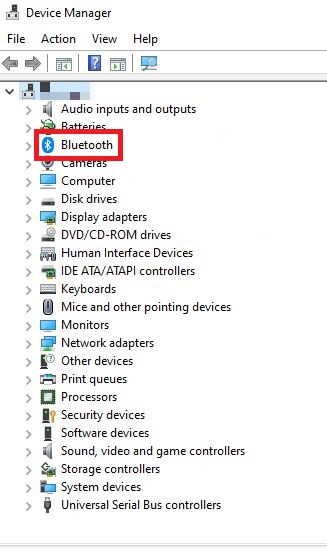
- Acum faceți clic dreapta peste toate dispozitivele enumerate în categoria Bluetooth. Activați dispozitivul dacă este dezactivat.
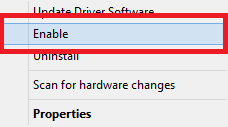
- Odată ce dispozitivele sunt activate, închideți Managerul de dispozitive.
Acum că știți că dispozitivul dvs. acceptă Bluetooth și este activat. Puteți trece la pasul următor despre cum să trimiteți un fișier prin Bluetooth de pe un computer cu Windows 10.
Citiți și: Cum să reinstalați și să actualizați driverul Bluetooth în Windows 10
Pasul 2: Porniți Bluetooth pe Windows 10
Acum, următorul pas pentru a partaja fișiere prin Bluetooth în Windows 10 este activarea Bluetooth. Activarea dispozitivului prin Device Manager nu înseamnă că serviciul este activat. Trebuie să accesați Setările Windows pentru a activa Bluetooth. Iată cum:
- În bara de căutare a computerului cu Windows 10, tastați Setări . Faceți clic pe primul rezultat al căutării care apare.
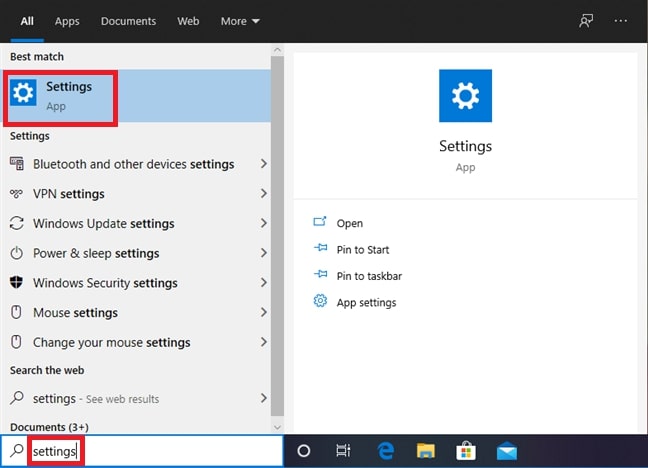
- Din aplicația Setări, faceți clic pe subcapitolul numit Dispozitive .
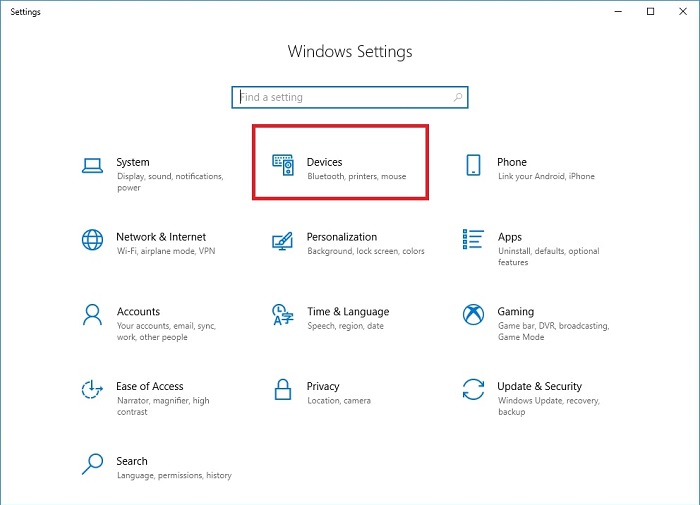
- Din partea stângă a ferestrei Setări dispozitive, faceți clic pe Bluetooth .
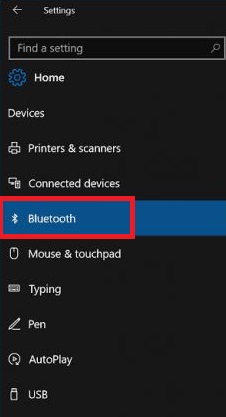
- Odată ce se încarcă Setările Bluetooth, activați opțiunea Bluetooth dacă este dezactivată.
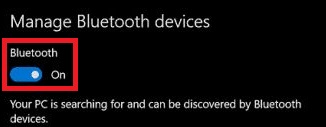
Odată ce Bluetooth este activat, acum putem trece la pasul final al modului de partajare a fișierelor prin Bluetooth în Windows 10. Acum Bluetooth-ul este configurat și gata să se conecteze și să partajeze fișiere.

Citește și: Cel mai bun software Bluetooth pentru PC Windows 10 în 2021
Pasul 3: Asociați dispozitivul și partajați fișiere pe PC-ul cu Windows 10
Ultimul pas spre cum să partajați fișiere prin Bluetooth în Windows 10 este să asociați dispozitivul dorit cu computerul și să partajați fișiere. Procesul de asociere și partajare a fișierelor este destul de ușor. Mai jos vă oferim câțiva pași care vă vor ajuta să vă conectați cu alte dispozitive pe Windows 10 utilizând Bluetooth:
- Din fereastra Setări Bluetooth, faceți clic pe Adăugați un dispozitiv Bluetooth sau alt dispozitiv .
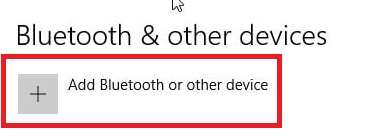
- Dacă sistemul solicită permisiunea de a fi descoperit , permiteți-o.
- Porniți Bluetooth pe dispozitivul dvs. de trimitere a fișierelor (să spunem un dispozitiv Android) și faceți-l detectabil .
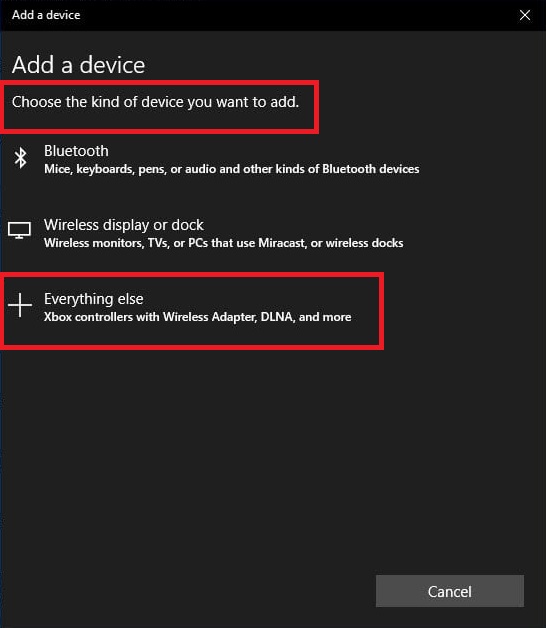
- Pentru a trimite un fișier prin Bluetooth de pe un computer cu Windows 10, sistemul vă va cere să selectați un dispozitiv. În timp ce încercați să partajați fișiere, faceți clic pe opțiunea denumită Everything Else.
- Sistemul vă va cere să setați o parolă pentru ca dispozitivele să se împerecheze, deci procedați la fel.
- Acum, de pe dispozitivul dvs. (să spunem un dispozitiv Android), selectați fișierele pe care doriți să le partajați.
- După ce selectați fișierele dorite, apăsați pe partajare și selectați opțiunea Bluetooth .
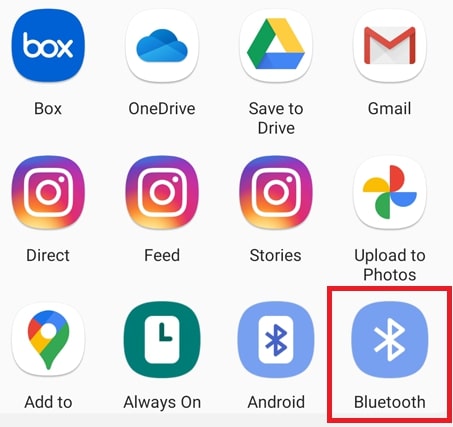
- Căutați numele computerului sau laptopului cu Windows 10 în setările Bluetooth ale smartphone-ului care apar și atingeți-l.
- Introduceți parola pe care ați configurat-o mai devreme și apoi apăsați pe pereche pentru a vă conecta cu dispozitivul Windows 10.
- După perechile dispozitivului, faceți clic pe opțiunea Primire fișiere de pe computerul Windows.
- Acum PC-ul cu Windows 10 și smartphone-ul sunt conectate prin Bluetooth. Dispozitivele vor transfera automat fișiere după cum este necesar.
- Puteți urma aceiași pași într-un model invers pentru a partaja fișiere de pe computerul Windows pe dispozitivul Android .
Puteți obține soluția perfectă despre cum să partajați fișiere prin Bluetooth în Windows 10 cu ajutorul acestui proces.
Citește și: Descărcare driver de dispozitiv periferic Bluetooth pentru Windows 10, 8, 7
Ce să faci dacă Bluetooth-ul nu funcționează?
Dacă încă vă întrebați cum să partajați fișiere prin Bluetooth în Windows 10 și să vă confruntați cu orice problemă. Aceste articole vă vor ajuta să scăpați de toate erorile:
- Cum să activați Bluetooth pe Windows 10 [Ghid complet]
- Cum se instalează și se actualizează driverele Bluetooth în Windows 10?
- Remediați conexiunile la dispozitivele audio Bluetooth și la afișajele wireless în Windows 10
Cum să partajați fișiere prin Bluetooth în Windows 10: Concluzia
Deci, aceștia au fost cei mai simpli și siguri pași pentru a răspunde la modul de partajare a fișierelor prin Bluetooth în Windows 10. Întregul proces vă va ajuta să partajați fișiere după cum doriți între computerul dvs. Windows și toate celelalte tipuri de dispozitive și smartphone-uri.
Urmați acești pași exact așa cum s-a explicat mai sus pentru perfecțiune. Amintiți-vă că trebuie să faceți ca PC-ul și alte dispozitive să fie descoperite pentru a partaja fișiere. Dacă ambele dispozitive nu pot fi descoperite, nu vă puteți conecta la celălalt.
În plus, ar trebui să setați o parolă pe care să o puteți aminti în timp ce vă conectați prin Bluetooth.
Deși, procesul de partajare a fișierelor cu Bluetooth este puțin lent în comparație cu alte metode, dar este viabil.
Sperăm că ați găsit răspunsul la cum să trimiteți un fișier prin Bluetooth de pe un computer cu Windows 10 din acest articol. Dacă aveți întrebări, scrieți-ne în comentarii. Abonați-vă la buletinul informativ de pe blogul Techpout și rămâneți la curent cu blogurile și soluțiile tehnice.
